Ready 系统:win10 1909 64位企业版 软件版本:Adobe Photoshop cs6 在使用ps制作处理图片时,会建立多个图层并且在每个图层上有各自的操作,那么 ps图层怎么显示出来 ?下面与大家分享一下p
系统:win10 1909 64位企业版
软件版本:Adobe Photoshop cs6
在使用ps制作处理图片时,会建立多个图层并且在每个图层上有各自的操作,那么ps图层怎么显示出来?下面与大家分享一下ps怎么把图层显示出来教程吧。
1第一步打开ps,鼠标选中图层发现并没有看到有任何内容,将鼠标移至图层前面的小方框位置
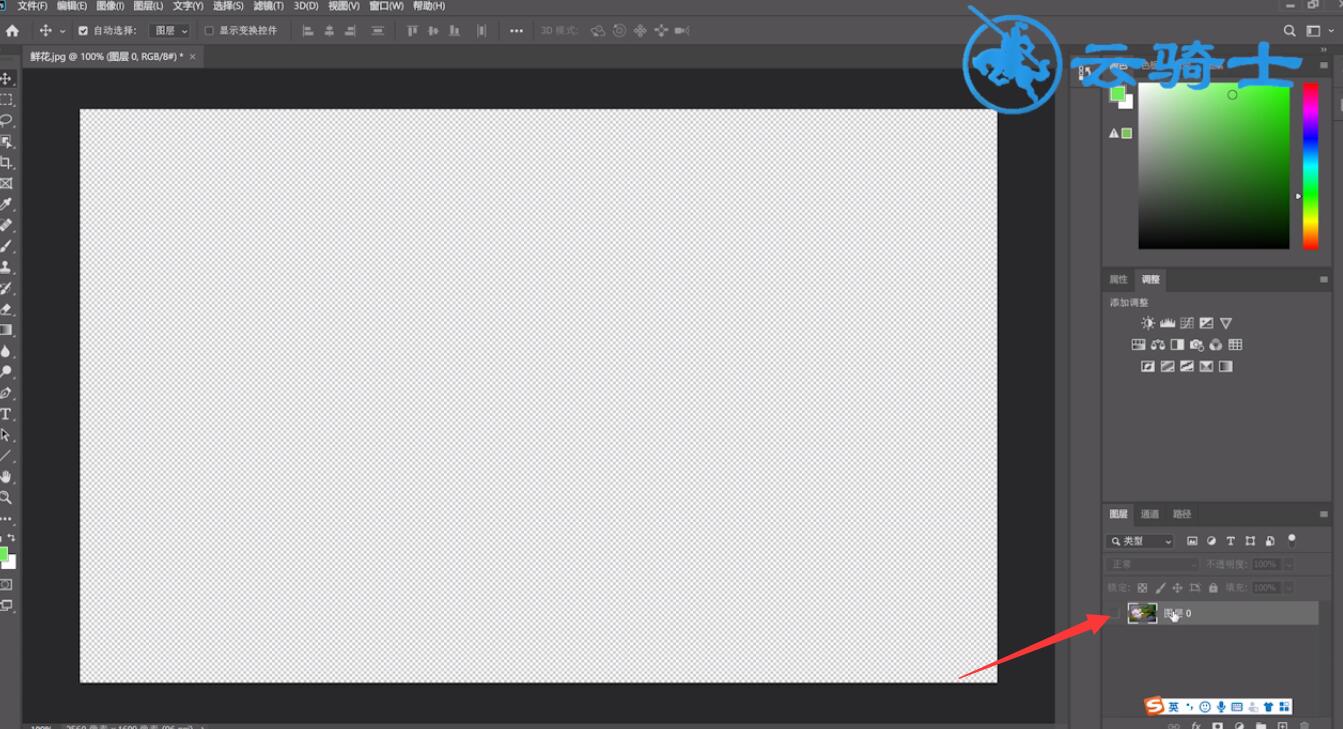
2第二步点击小方框,即可出现眼睛图标,这时就将图层显示出来了
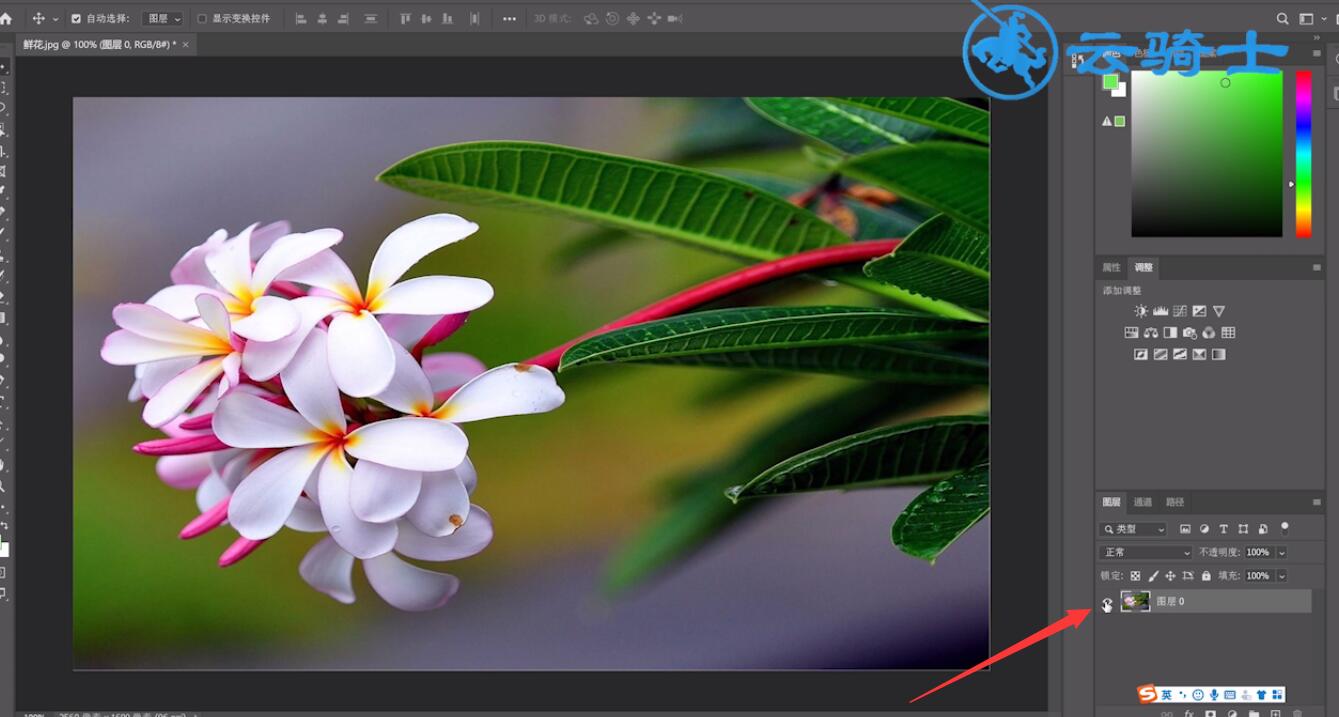
3第三步再次点击眼睛图标即可将图层隐藏
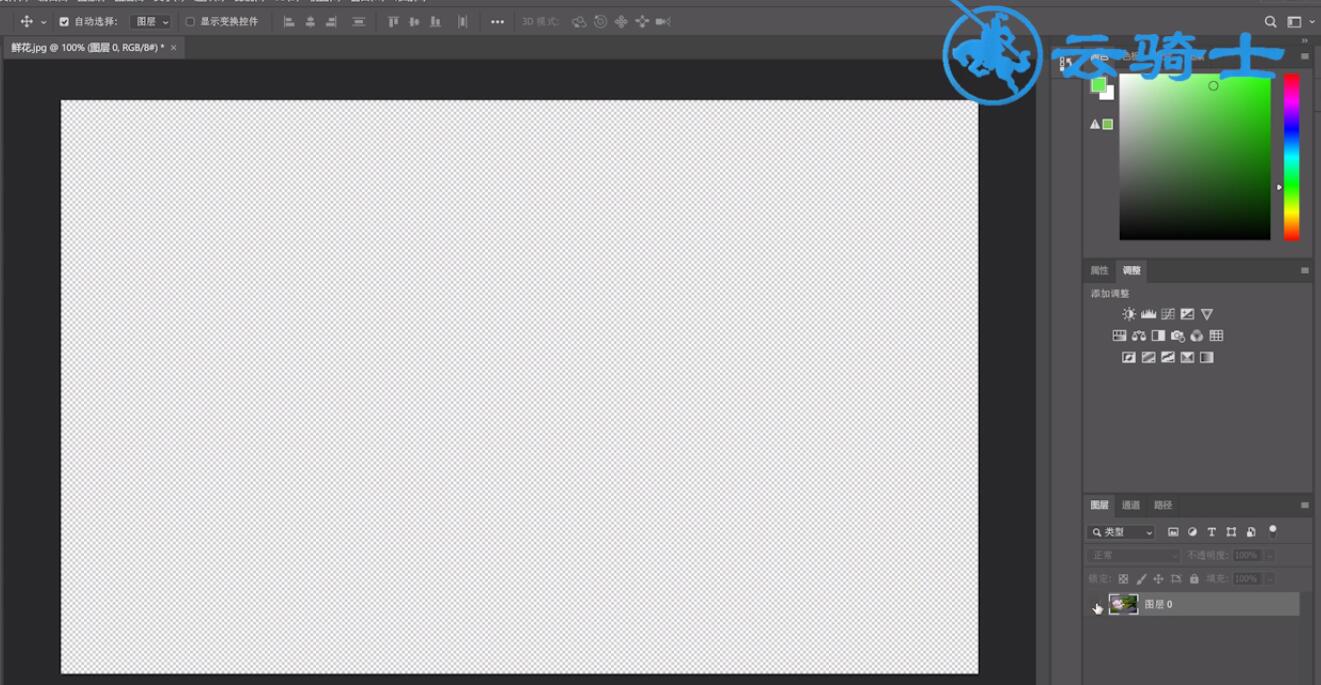
以上就是ps里步骤图层隐藏了怎么显示出来的内容了,希望对各位有所帮助。
【来源:5H网络 专业的黄石seo 欢迎转载】